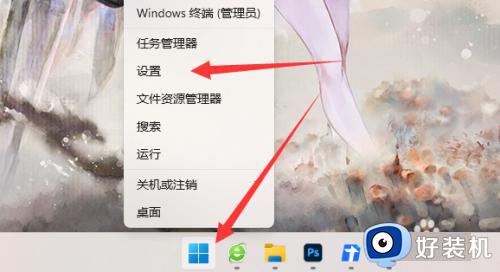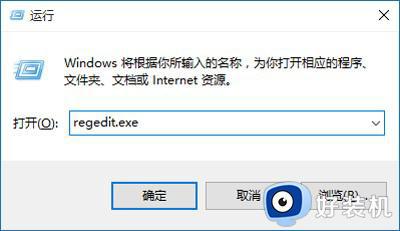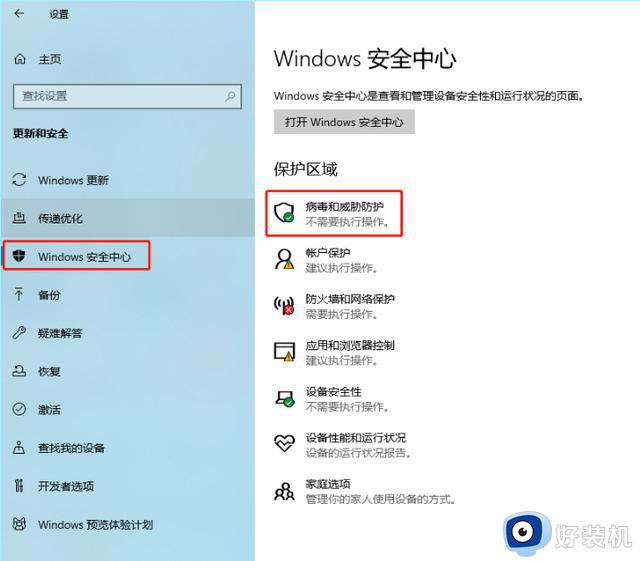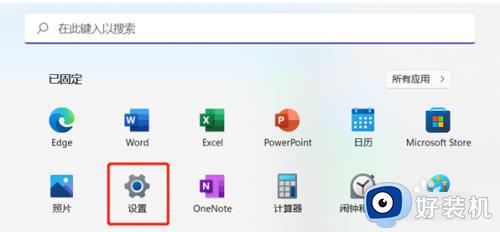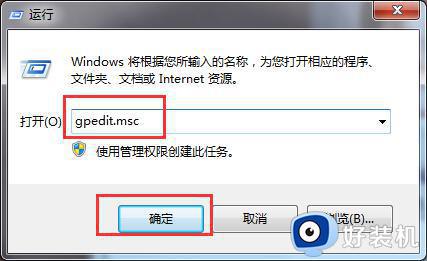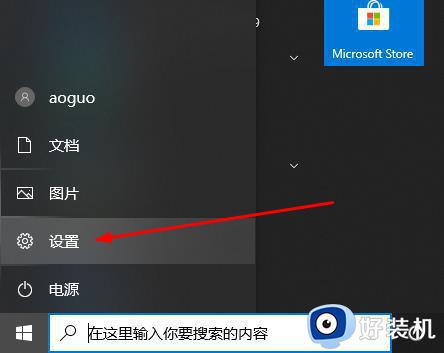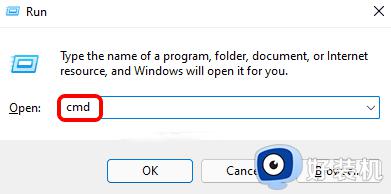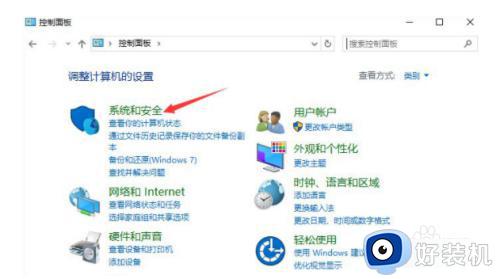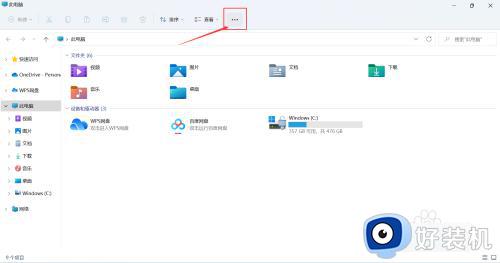windows关闭最近使用的项目操作步骤 windows如何关闭最近使用的文件
时间:2024-03-18 13:33:02作者:xinxin
我们在日常操作windows系统的过程中,电脑总是及时记录最近使用的文件,以此也能够方便用户后续的查找,可是为了更好的保护用户个人隐私,因此就会选择将windows电脑中记录的最近使用文件内容关闭,那么windows如何关闭最近使用的文件呢?下面就是有关windows关闭最近使用的项目操作步骤。
具体方法如下:
1、电脑点击开始菜单,在侧边栏有最近使用的项目,可以查看最近使用情况。
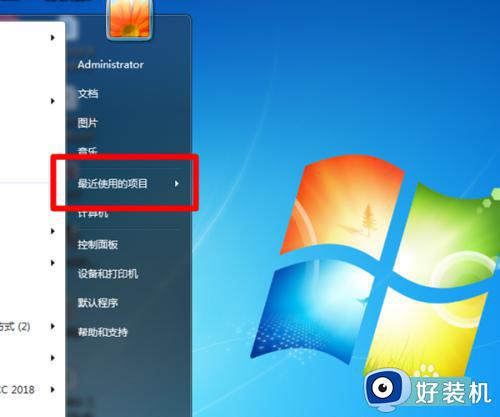
2、将鼠标放到任务栏,鼠标右击,点击 属性;
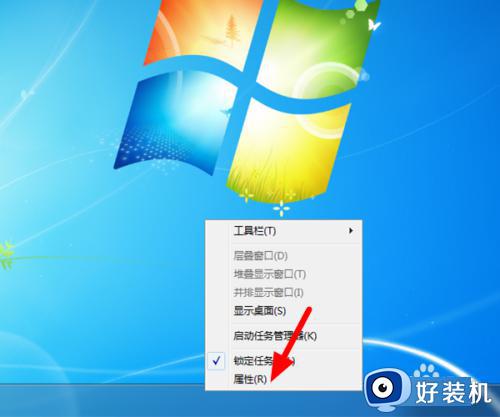
3、在属性窗口,点击 开始菜单;
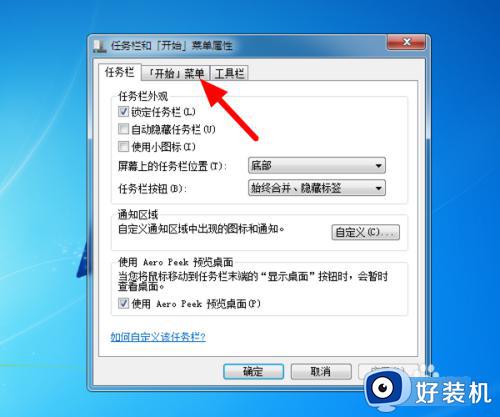
4、在开始菜单项下,点击 自定义;
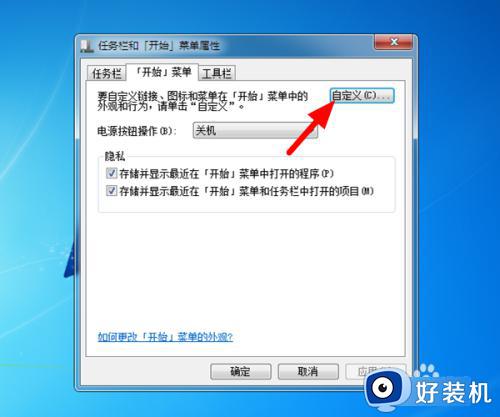
5、在自定义项下,滑动到最底部,取消勾选最近使用的项目;
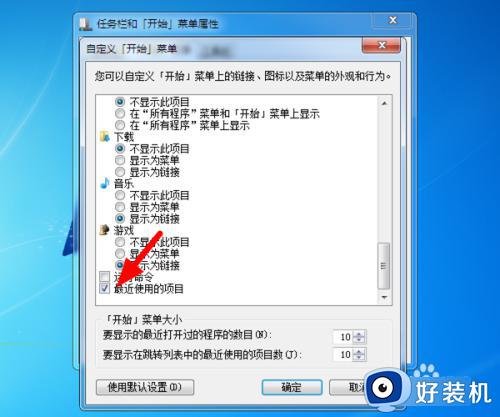
6、取消勾选后,点击 确定,返回上一界面,点击 应用;
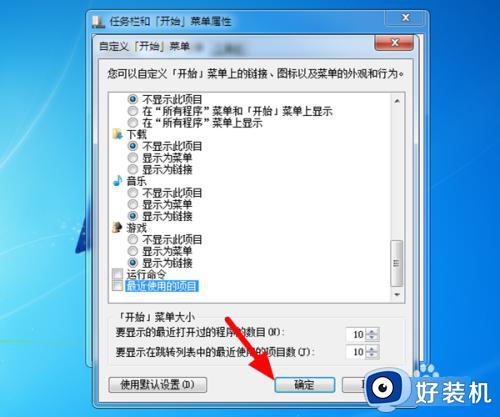
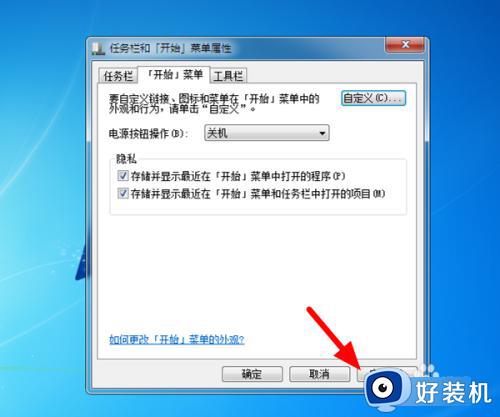
7、应用好后,点击 确定,关闭属性窗口,重新点击开始菜单,就发现最近使用的项目消失不见了。
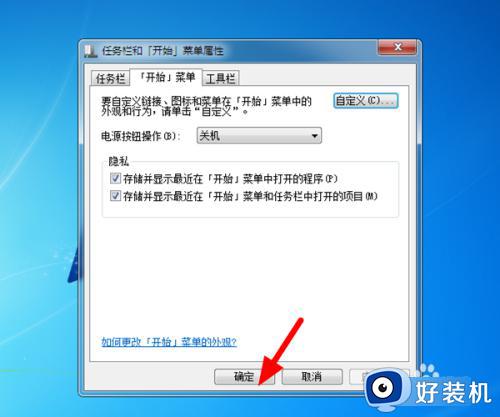
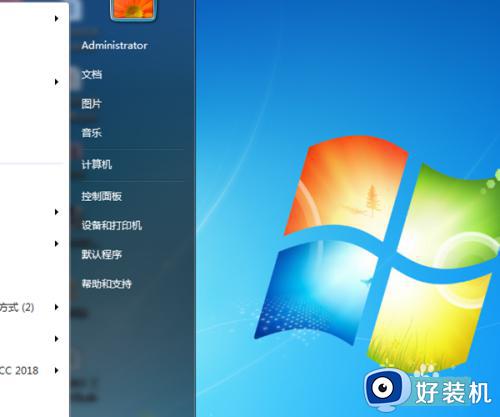
以上就是小编给大家讲解的windows关闭最近使用的项目操作步骤了,如果有不了解的用户就可以按照小编的方法来进行操作了,相信是可以帮助到一些新用户的。